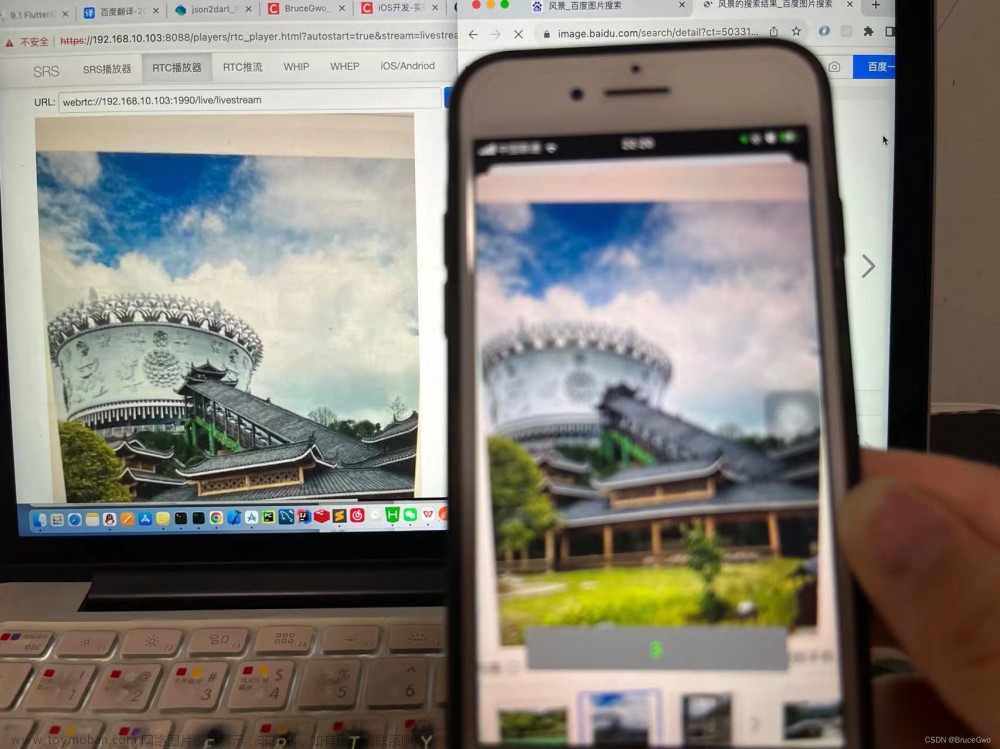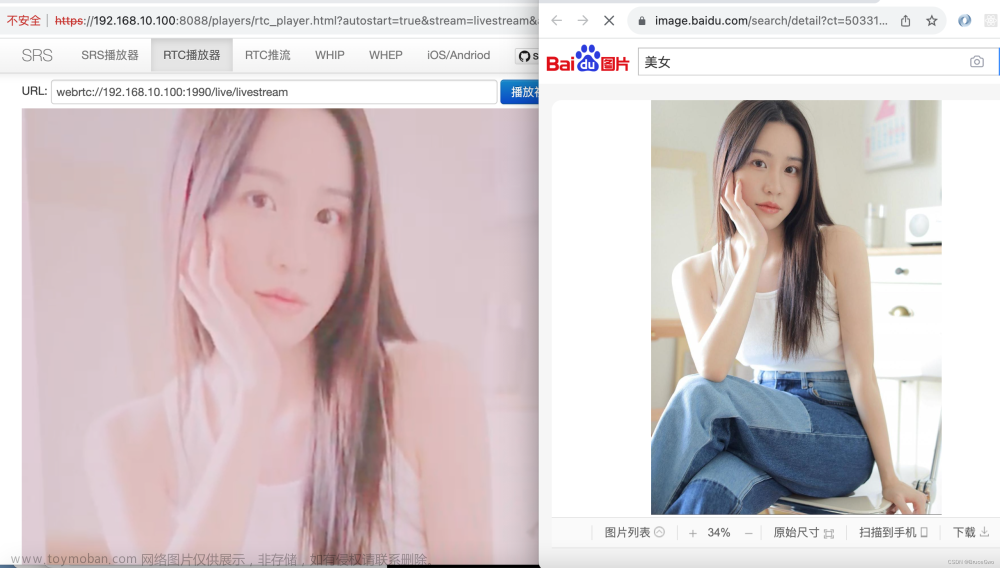1. 获取依赖工具
首先,确保你已经安装了以下工具:
- Git
- Depot Tools
- Xcode(确保已安装命令行工具)
2. 下载 depot_tools
使用 git 克隆 depot_tools 并将其添加到你的 PATH 中: /path/to/depot_tools 替换为自己的路径
git clone https://chromium.googlesource.com/chromium/tools/depot_tools.git
export PATH="$PATH:/path/to/depot_tools"
3. 获取 WebRTC 源码
创建一个新目录来存放 WebRTC 源码,并在其中检出源码:
mkdir webrtc_ios
cd webrtc_ios
fetch --nohooks webrtc_ios
gclient sync
如果 fetch --nohooks webrtc_ios 拉取代码太多 失败可以改为 就可以了
fetch --nohooks --no-history webrtc_ios
4. 编译源码
进入 src 目录并开始编译:
cd src
gn gen out/ios --args='target_os="ios" target_cpu="arm64" ios_code_signing_identity_description="Apple Development: XXXXXXX" rtc_include_tests=false' --ide=xcode
ninja -C out/ios AppRTCMobile
这将为 ARM64 架构(最常用于现代 iOS 设备)编译 WebRTC。如果你需要为其他架构(如 x86_64,用于模拟器)编译,你可以通过调整 target_cpu 值来做到。文章来源:https://www.toymoban.com/news/detail-707540.html
5. 添加 WebRTC 到你的项目
一旦编译完成,你会在 out/ios 目录中得到一个名为 AppRTCMobile.framework 的框架。你可以将此框架添加到你的 Xcode 项目中,并根据需要使用其 API。文章来源地址https://www.toymoban.com/news/detail-707540.html
到了这里,关于WebRTC 源码 编译 iOS端的文章就介绍完了。如果您还想了解更多内容,请在右上角搜索TOY模板网以前的文章或继续浏览下面的相关文章,希望大家以后多多支持TOY模板网!